
Bi virtualbox, hûn dikarin makîneyên virtual bi pergalên xebitandinê yên herî cûda, tewra bi Mobile Android re biafirînin. Ji vê gotarê hûn ê fêr bibin ka meriv çawa guhertoyek nû ya Android-ê wekî OS mêvanek saz bike.
Moşekek virtual saz kirin
Berî destpêkirinê, android:
- Bişkojka "mîhengê" bikirtînin.
- Herin "pergalê"> "pêvajoyê", 2 cores of processor saz bikin û PAE / NX çalak bikin.
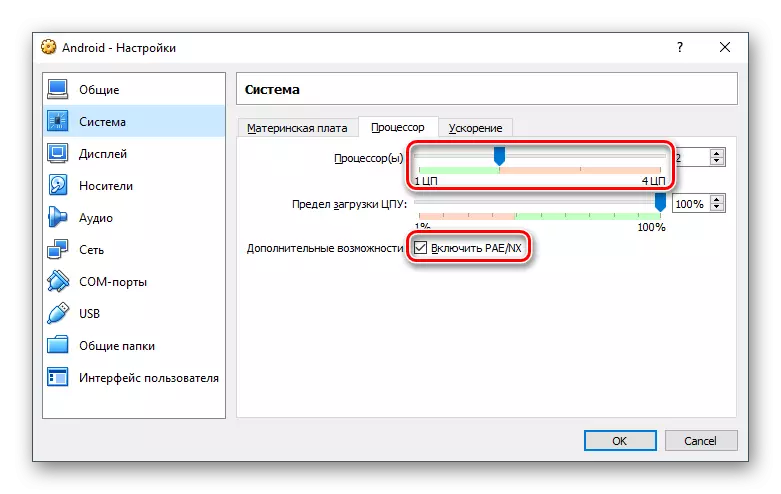
- Herin "Display", bîranîna vîdyoyê li ser dîmendera xwe (bêtir, çêtir) bicîh bikin, û lezgîniya 3D bizivirin.
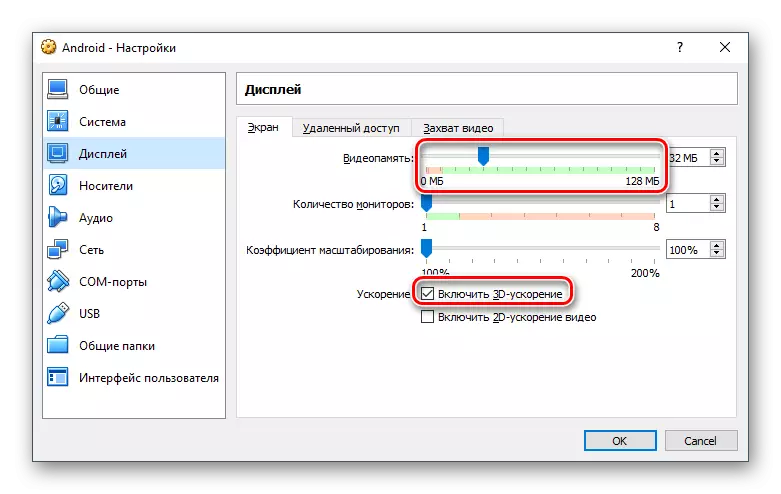
Mîhengên mayî li gorî daxwaziya we ne.
Android saz kirin
Makîneya virtual bicîh bikin û Android saz bikin:
- Di Rêvebirê Virtualbox de, li ser bişkoja Run bikirtînin.
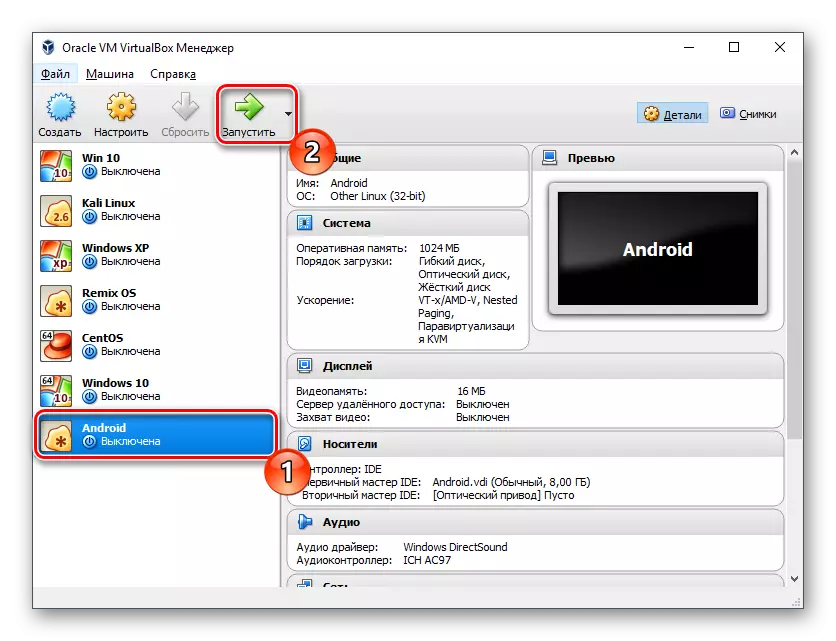
- Wekî dîskek boot, wêneyê ji Android-ê ku we dakêşand destnîşan bike. Ji bo ku pelê hilbijêrin, li ser îkonê peldanka bikirtînin û bi riya pergala pergalê bibînin.
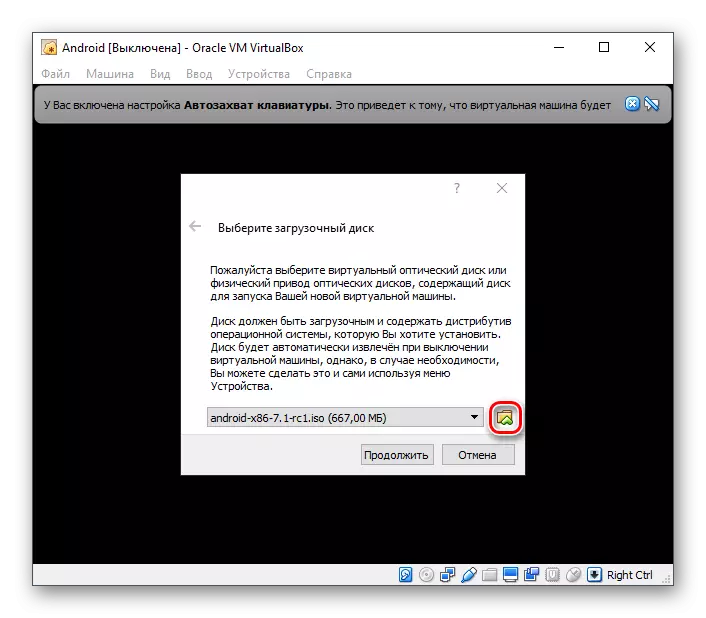
- Menuya bootê vedibe. Di nav awayên heyî de, "Sazkirin - saz bikin Android-x86 to harddisk".
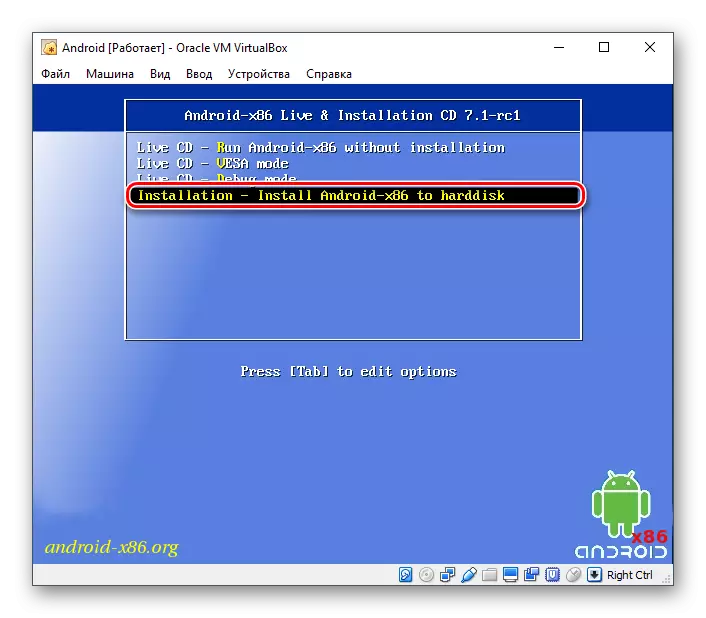
- Destpêkirina sazker dê dest pê bike.
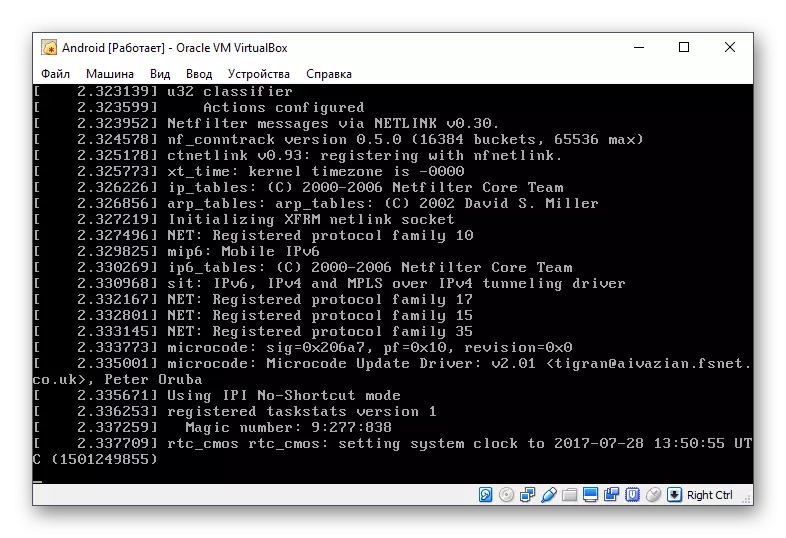
- Hûn ê werin şandin ku beşek hilbijêrin da ku pergala xebitandinê saz bikin. "Parçeyên Afirandin / Guhertin" bikirtînin.
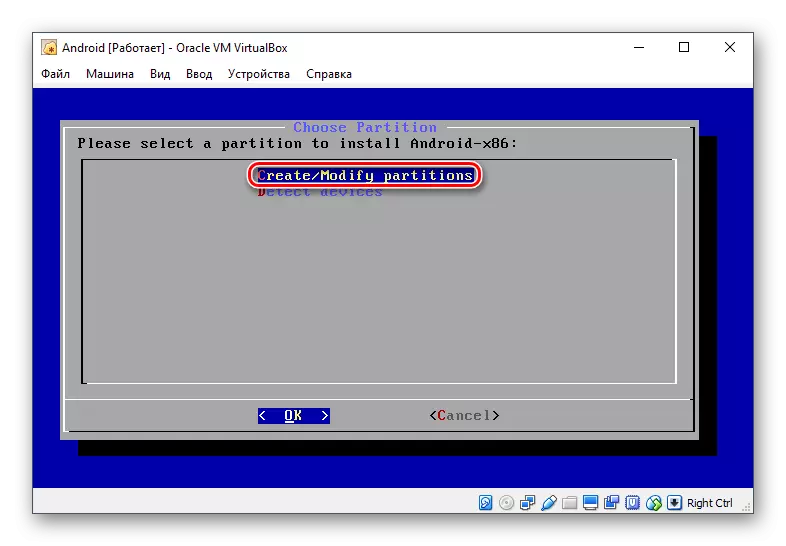
- Li ser pêşniyarê bersiva GPT na.
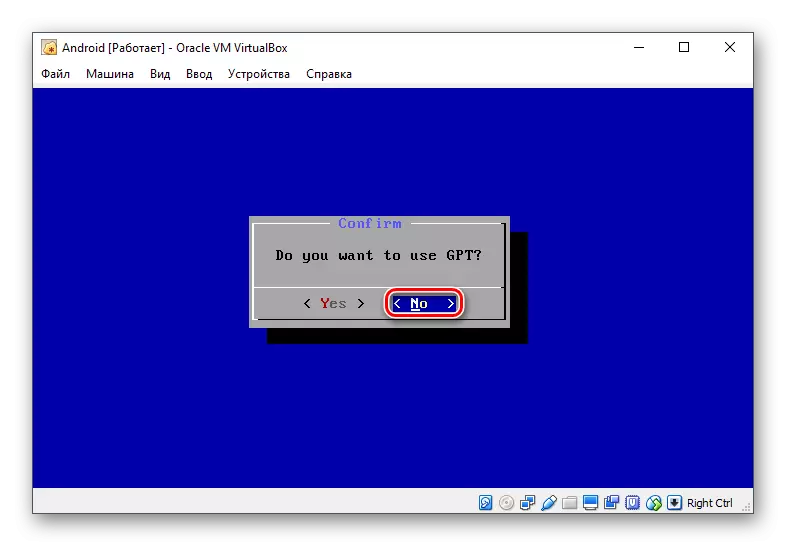
- Vebijêrk CFDIST-ê ya ku hûn hewce ne ku beşek çêbikin û hin parameteran biafirînin. Ji bo afirandina beşek "Nû" hilbijêrin.
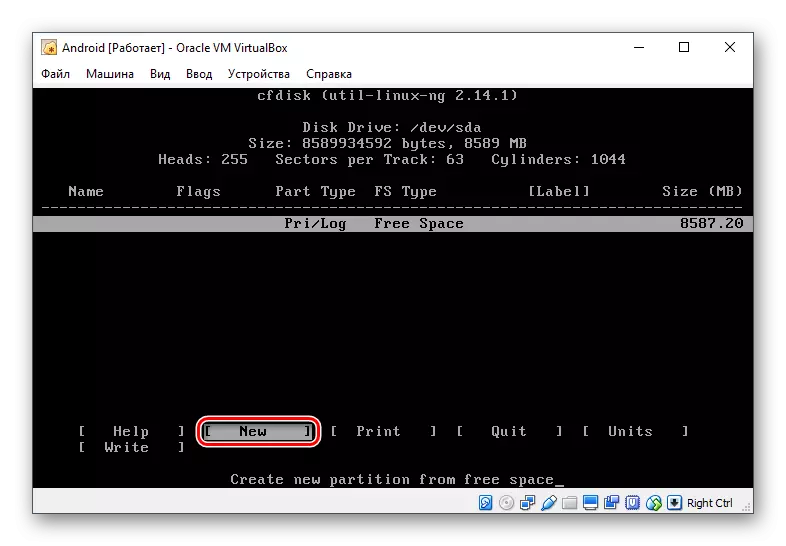
- Dabeşa sereke bi hilbijartina "seretayî" ve bikin.
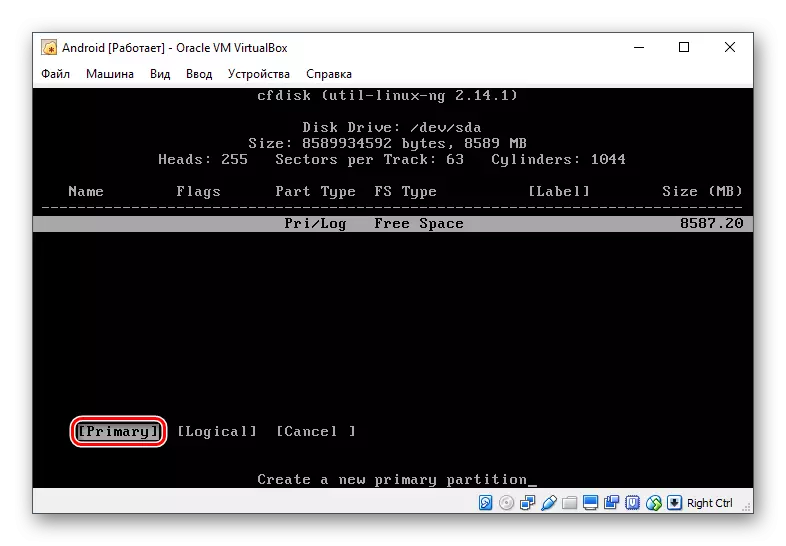
- Li qonaxa hilbijartinê, tevahiya peydakirî bikar bînin. Ji hêla xwerû ve, sazker berê ketiye hemî cîhê dîskê, ji ber vê yekê Enter binivîse.
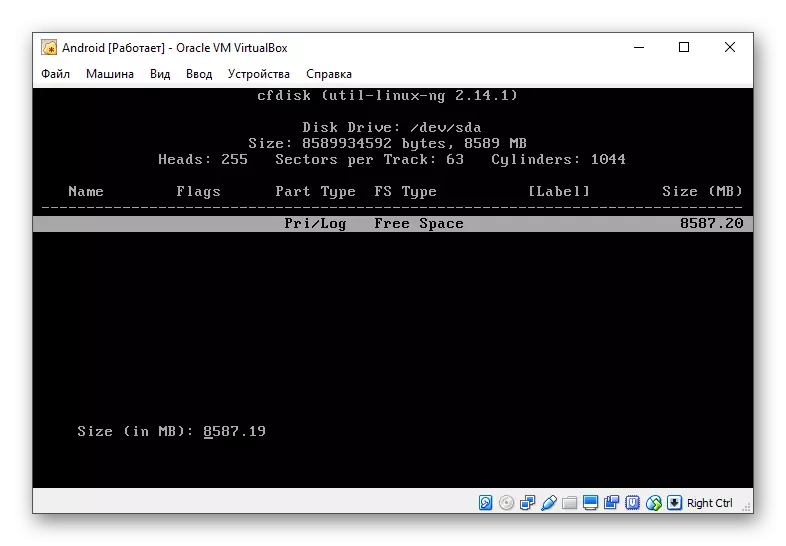
- Bi sazkirina parameterê bootable ve beşek barkirinê çêbikin.
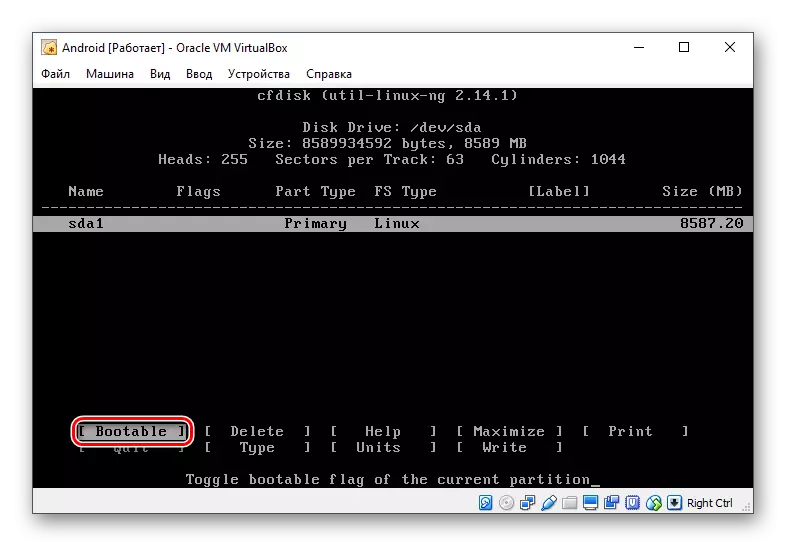
Ev ê di kolona alayê de were xuyang kirin.

- Hemî vebijarkên bijartî bi hilbijartina bişkoja nivîsandinê bicîh bikin.
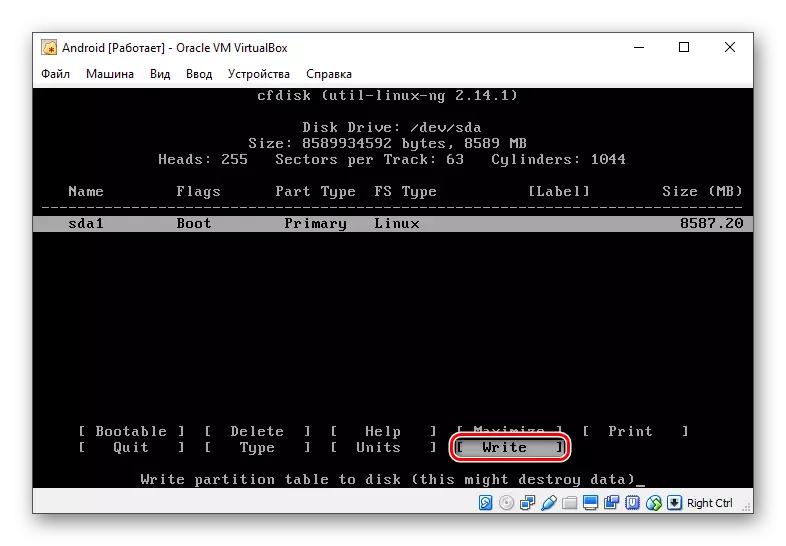
- Ji bo pejirandin, peyva "erê" binivîsin û Enter binivîse.
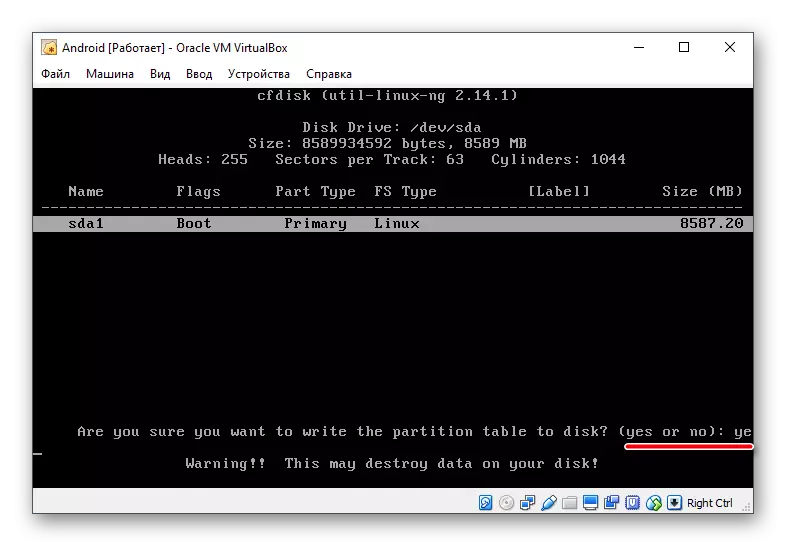
Ev peyv bi tevahî nayê xuyang kirin, lê bi tevahî têne destnîşan kirin.
- Karanîna parameter dê dest pê bike.
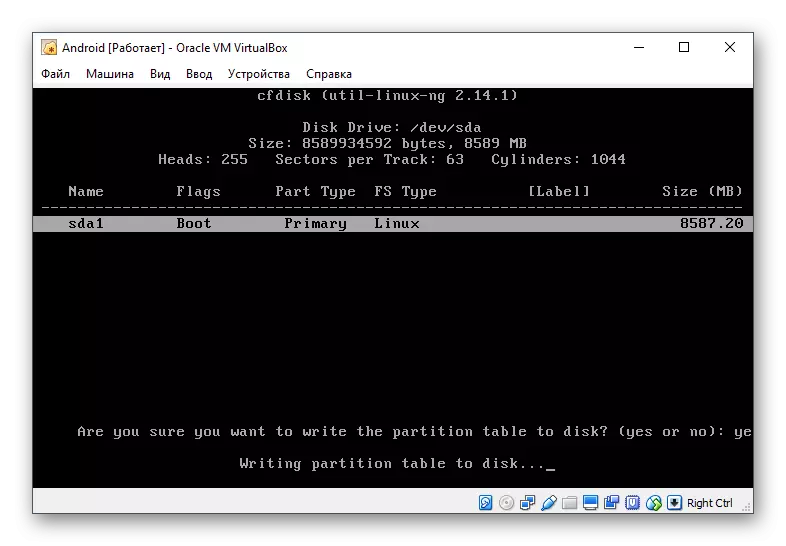
- Ji bo derketina karanîna CFDIST-ê, bişkoja "QUIT" hilbijêrin.
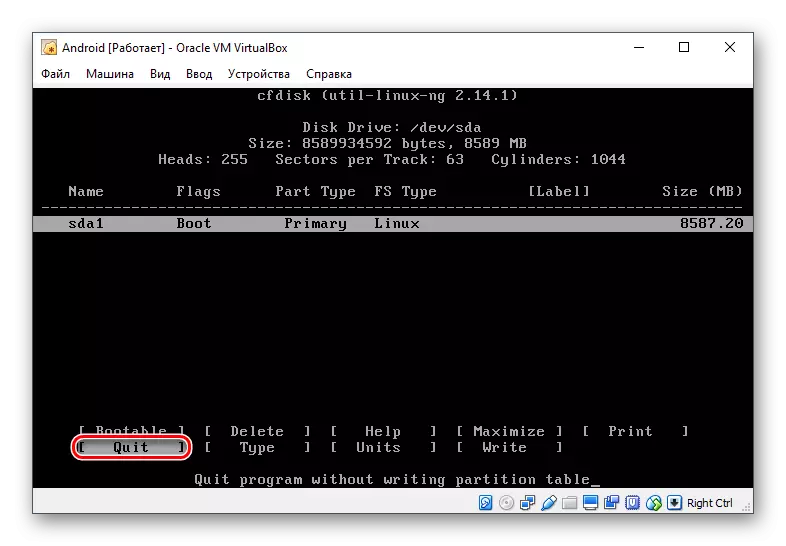
- Hûn ê dîsa werin pencereya sazker. Beşa afirandî hilbijêrin - Android wê li ser wê were saz kirin.
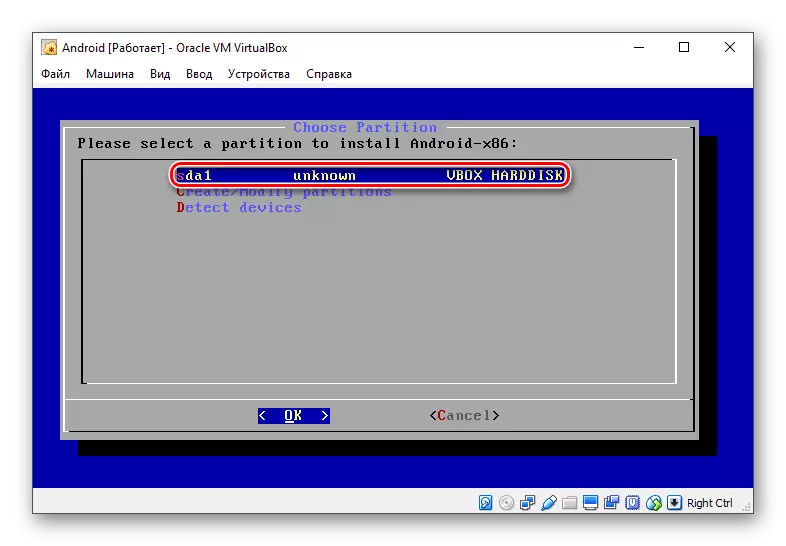
- Beşa di pergala pelê "ext4" de bicîh bikin.
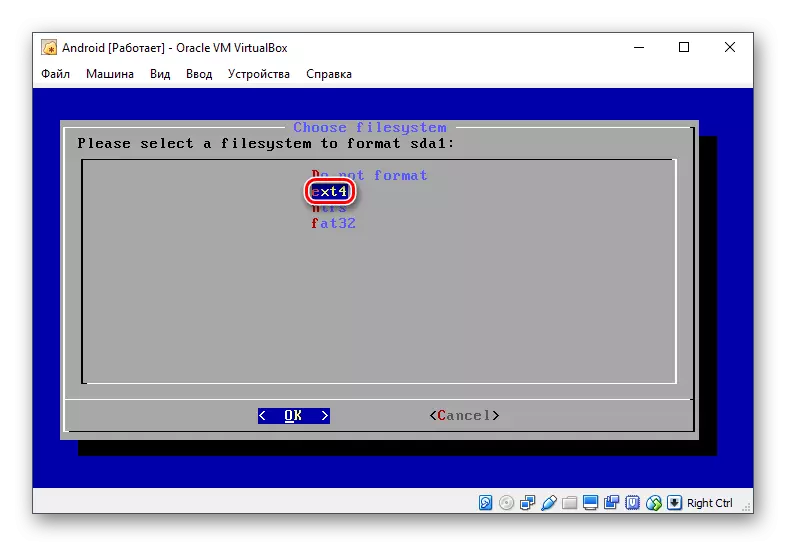
- Di pencereya pejirandina formatê de, "Erê" hilbijêrin.
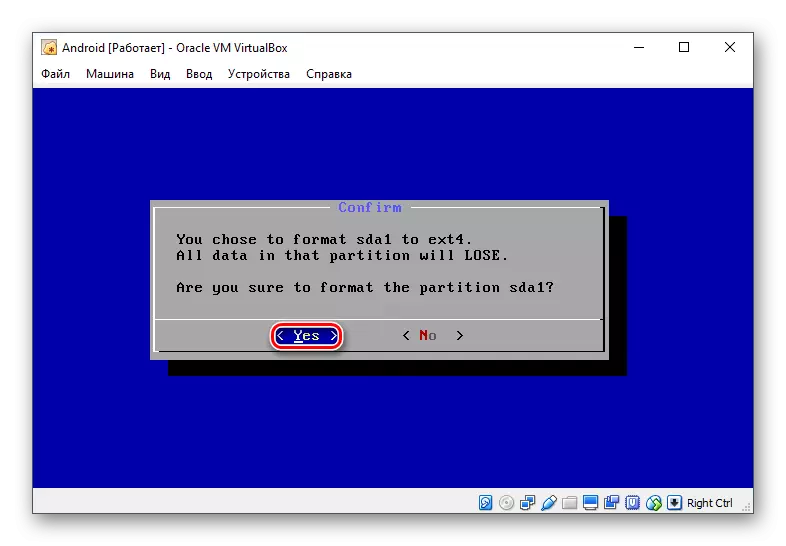
- Li ser pêşniyarê ji bo sazkirina Grub Bootloader Bersiv erê.
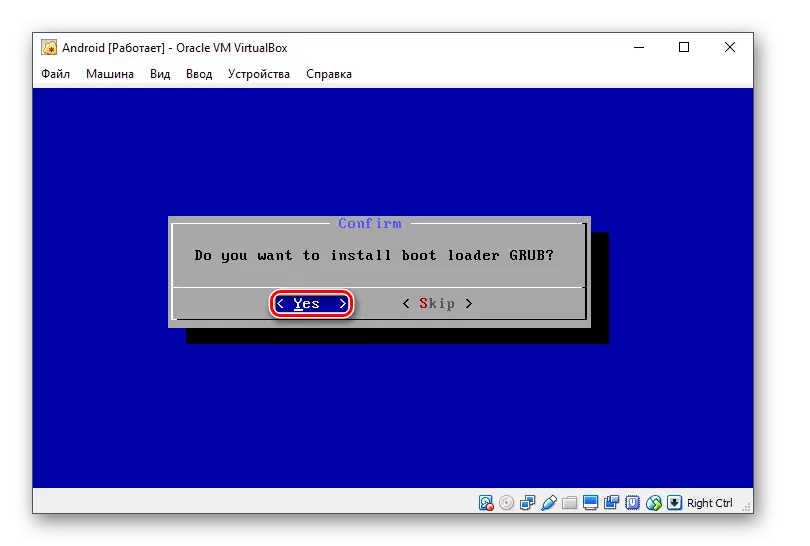
- Mîhengên Android dest pê dike, li bendê ne.
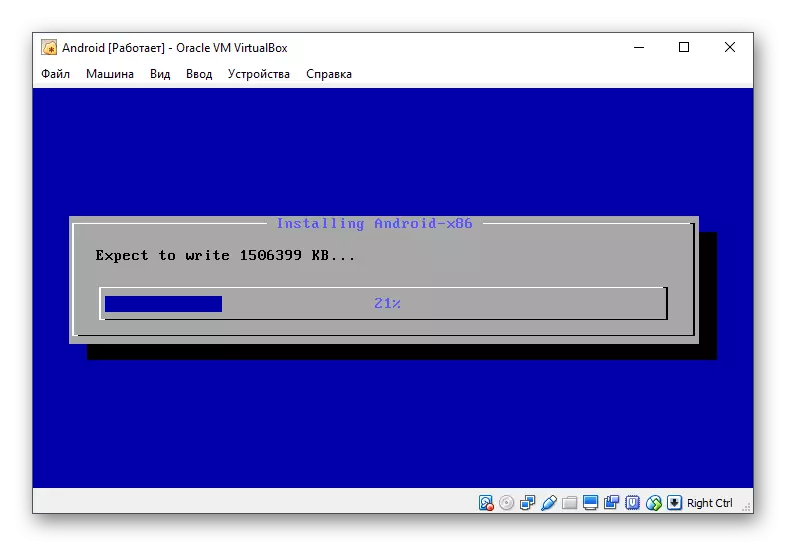
- Dema ku sazkirin qediya, wê tê xwestin ku pergalê dest pê bike an makîneya virtual ji nû ve dest pê bike. Tişta xwestî hilbijêrin.
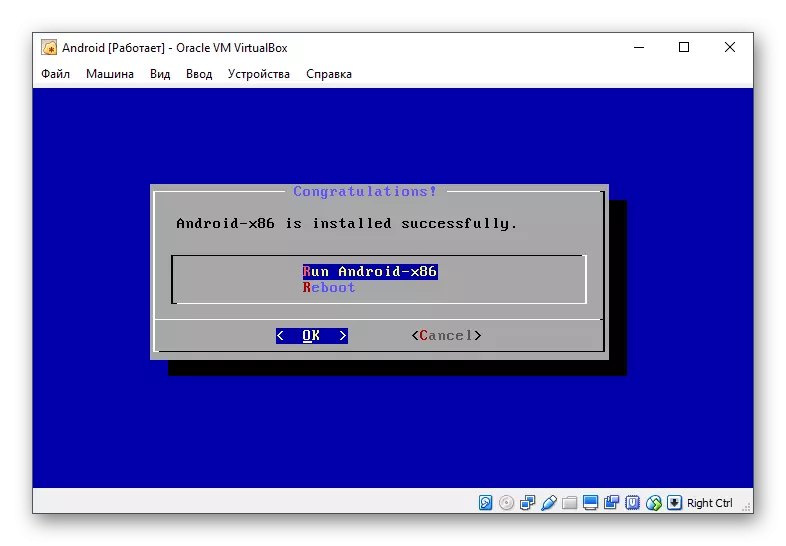
- Dema ku hûn dest bi Android bikin, hûn ê logoyek pargîdanî bibînin.
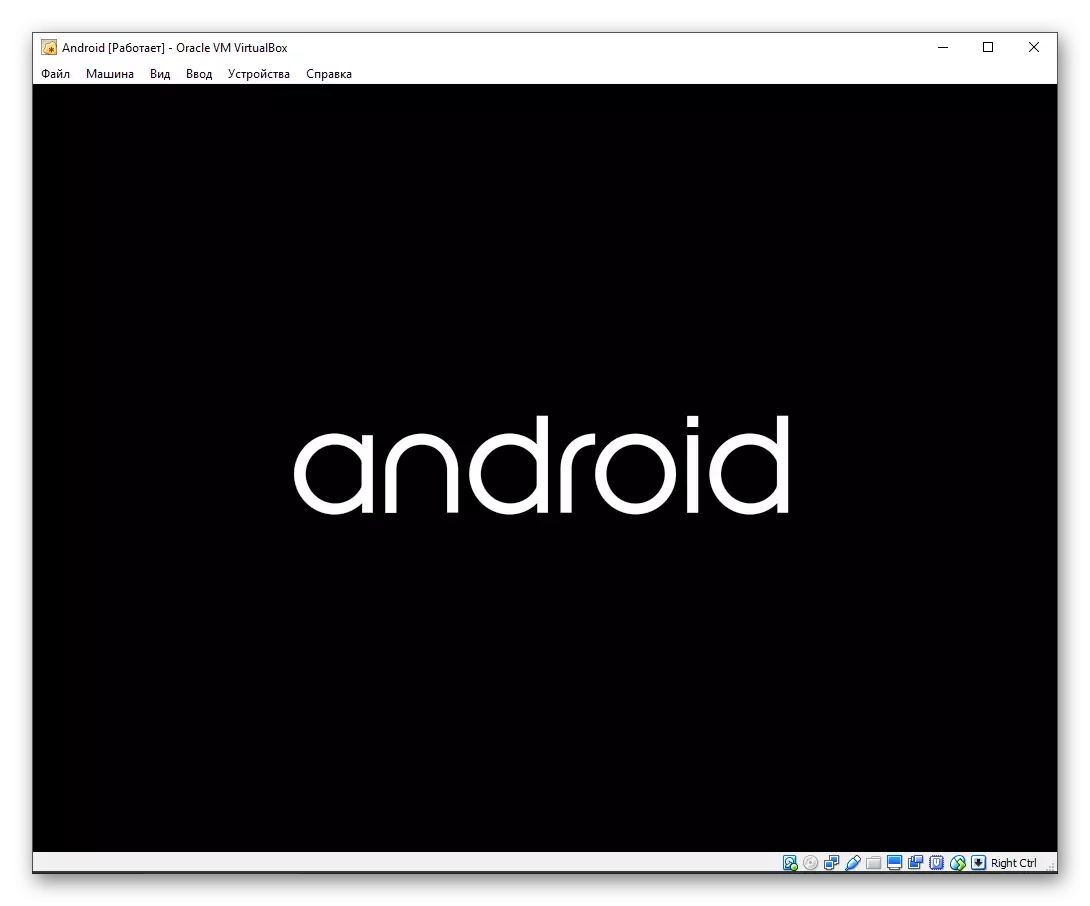
- Piştre, pergal divê were sêwirandin. Zimanê xwestinê hilbijêrin.
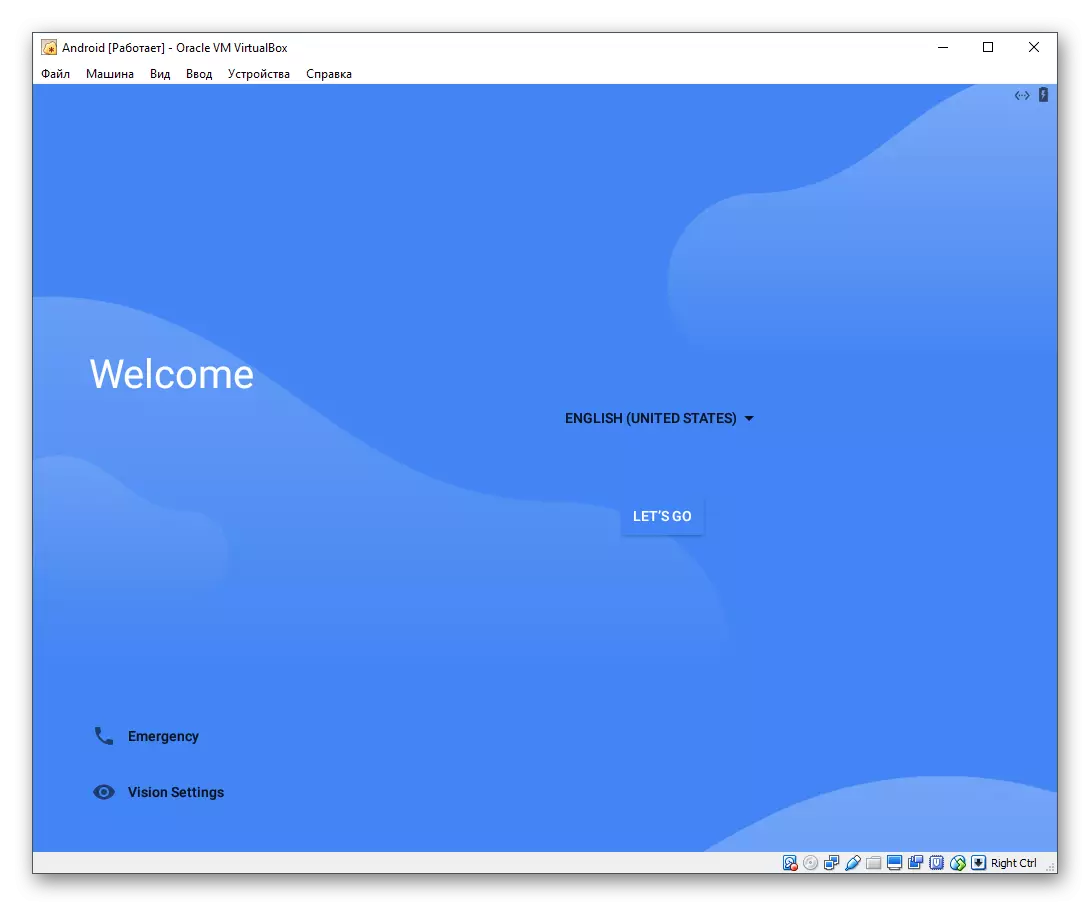
Kontrolê di nav vê navberê de dibe ku nerehet be - pêdivî ye ku kursî, bişkoja çepê ya çepê were qewirandin.
- Hilbijêrin, gelo hûn ê mîhengên Android ji cîhaza xwe kopî bikin (ji smartphone an ji hilanîna ewr), an jî dixwazin OS-a nû bistînin. Tercîh dikin ku 2 vebijarkan hilbijêrin.
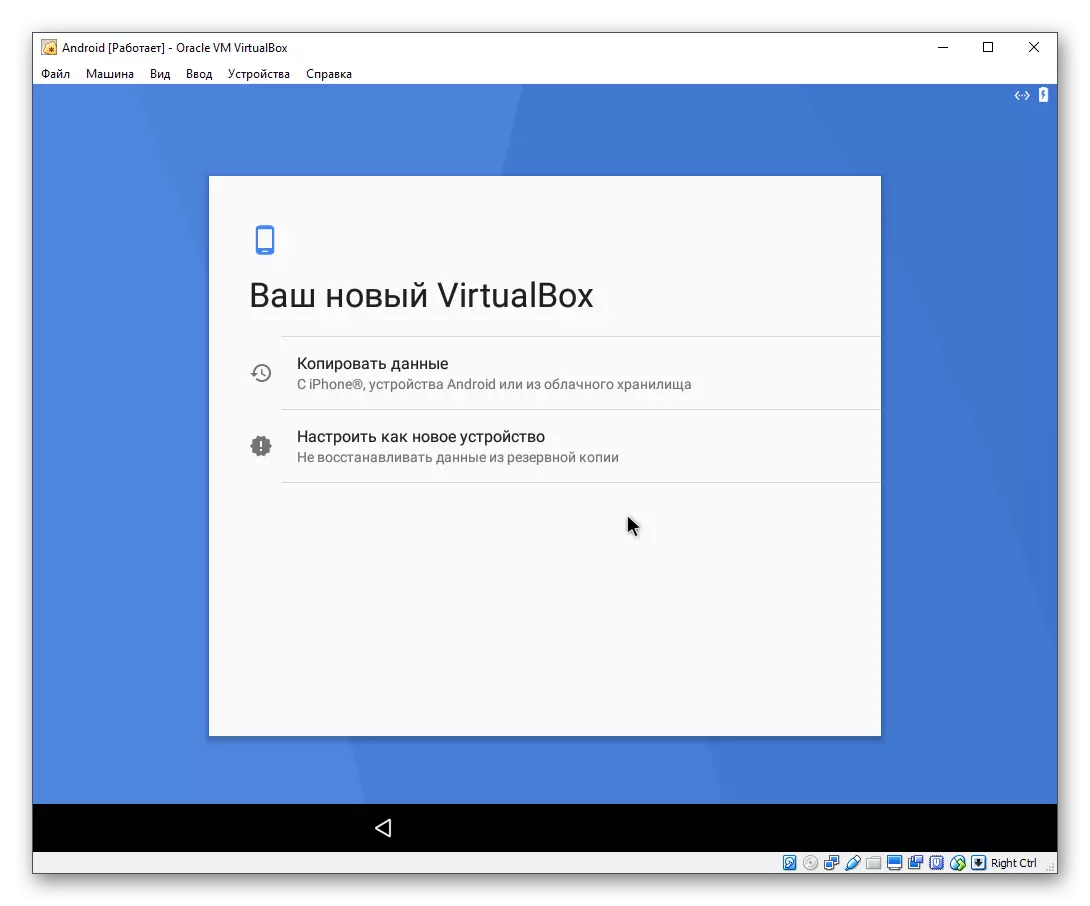
- Nûvekirinên kontrolê dê dest pê bikin.
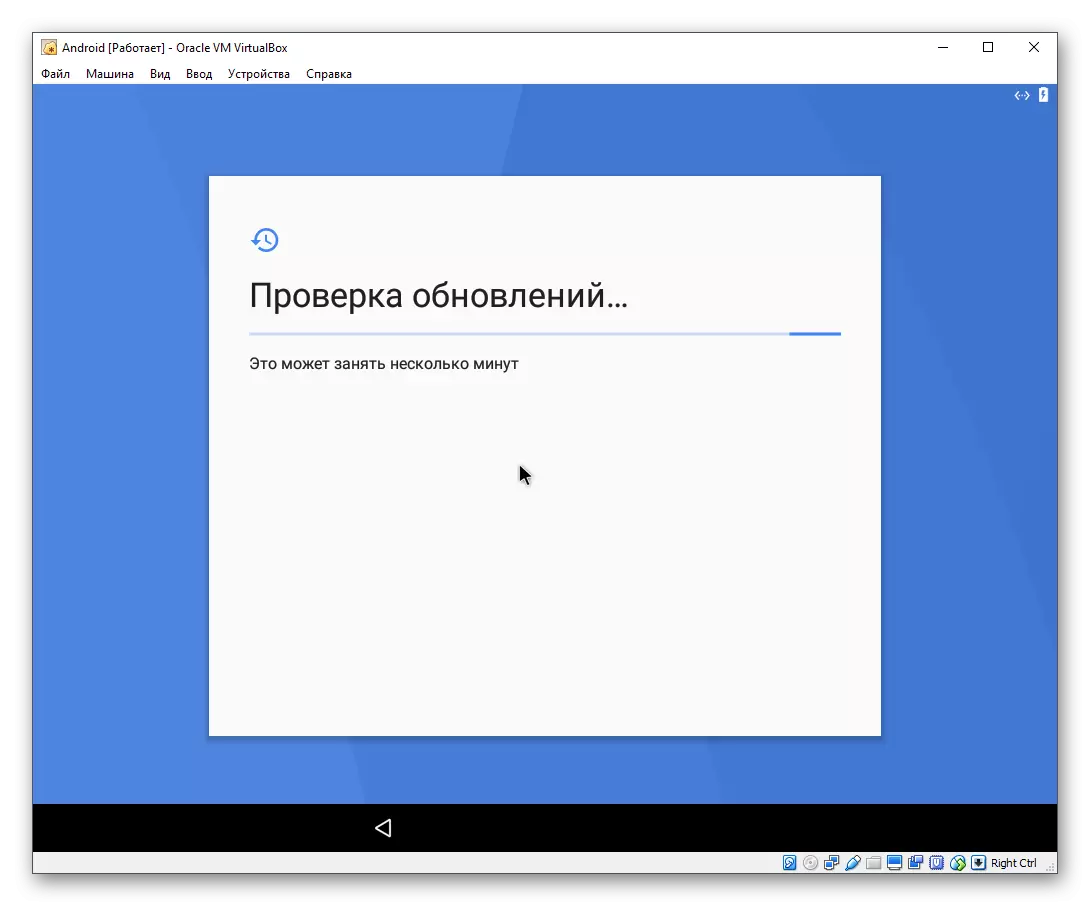
- Deriyê hesabê Google-ê bikin an vê gav bavêjin.
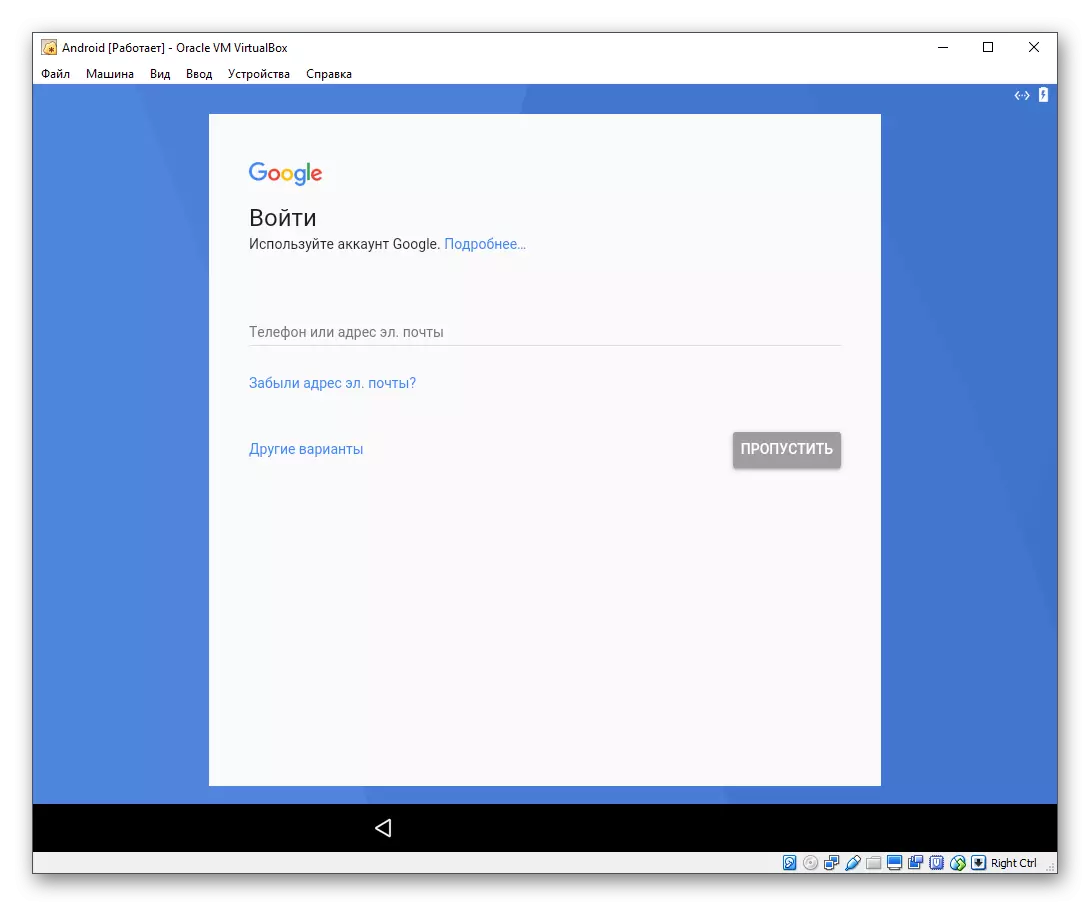
- Ger hewce be tarîx û wext bicîh bikin.
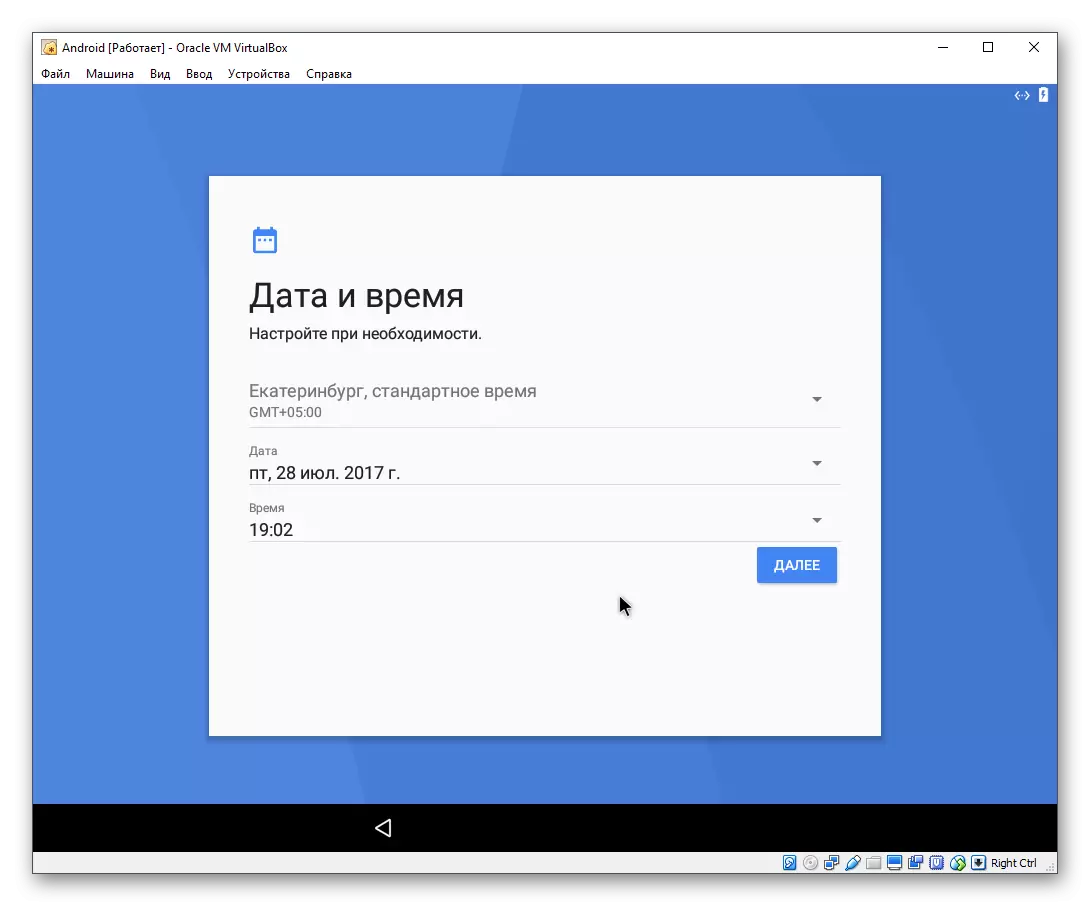
- Navê bikarhêner diyar bikin.
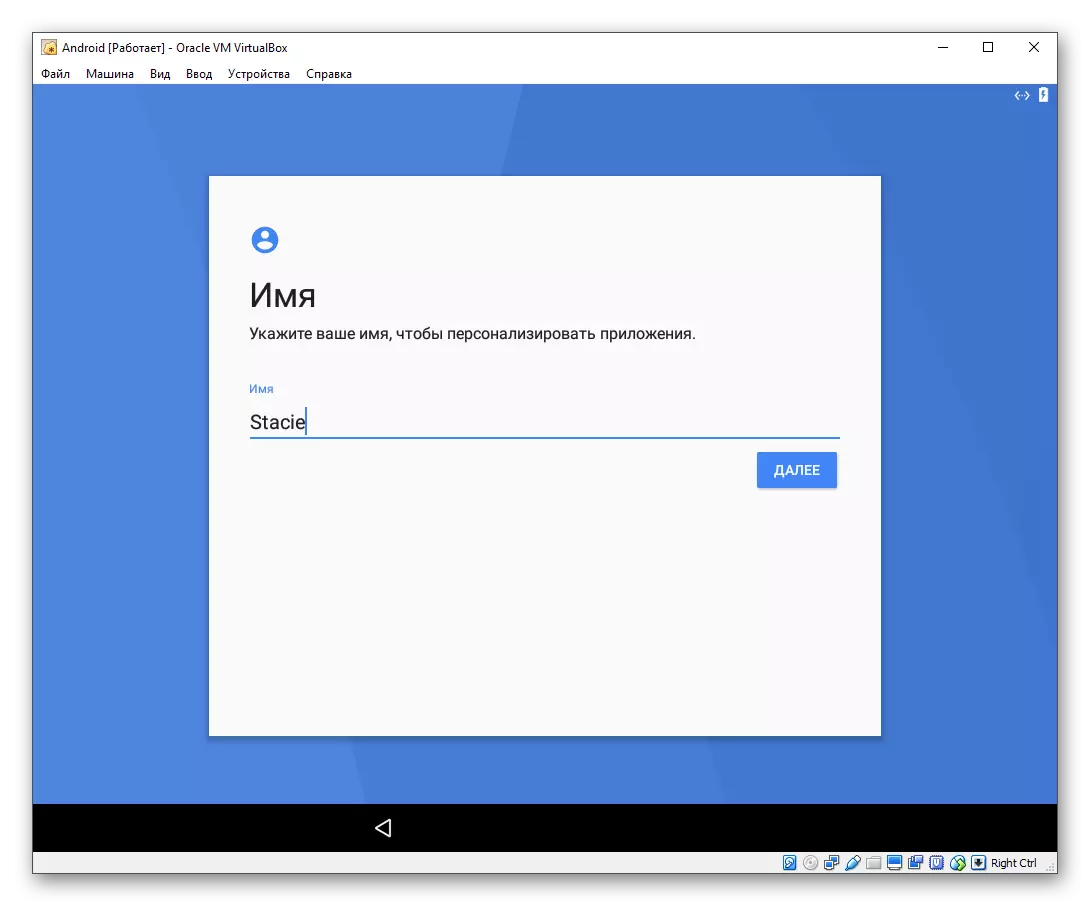
- Parametreyan mîheng bikin û yên ku hûn ne hewce ne veqetînin.
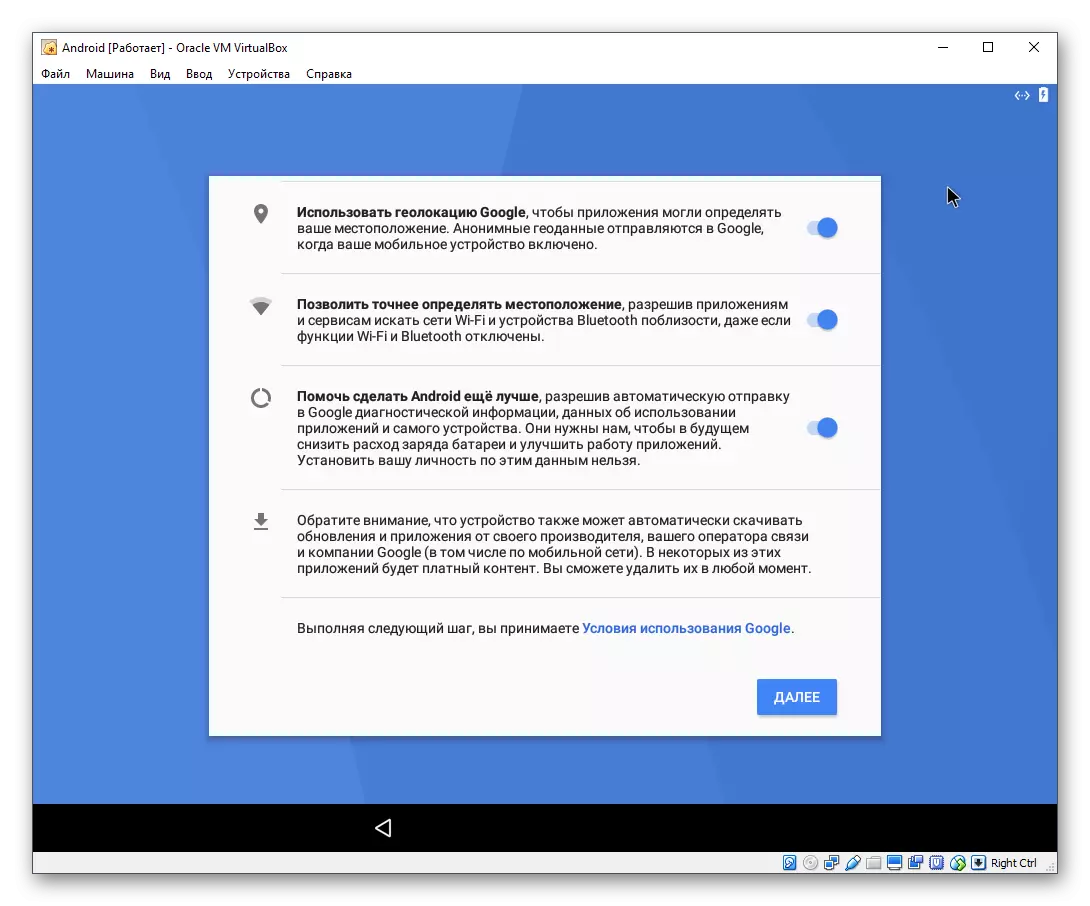
- Heke hûn bixwazin vebijarkên zêde bicîh bikin. Dema ku hûn amade ne ku bi mîhengê bingehîn a Android re biqedînin, li ser bişkoja "Fined" bitikînin.
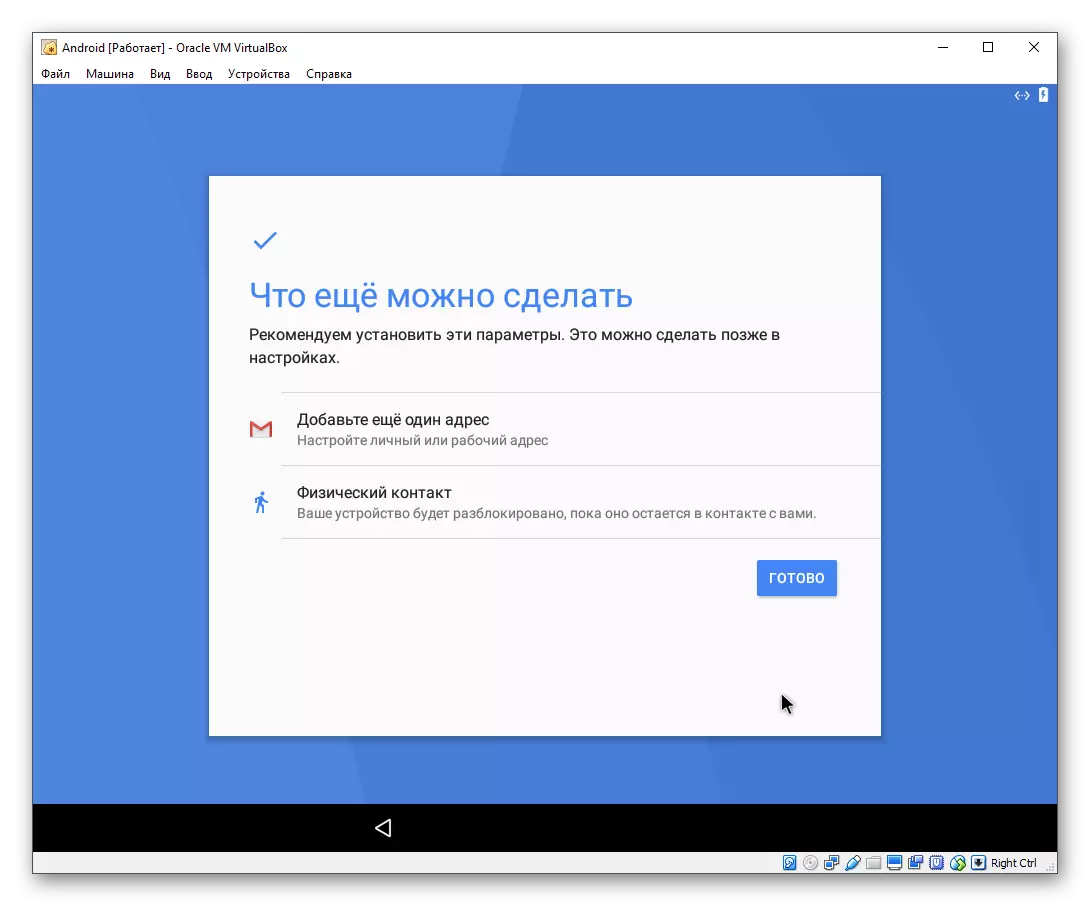
- Li bendê bimînin heya pergalê mîhengên we bicîh bîne û hesabek diafirîne.
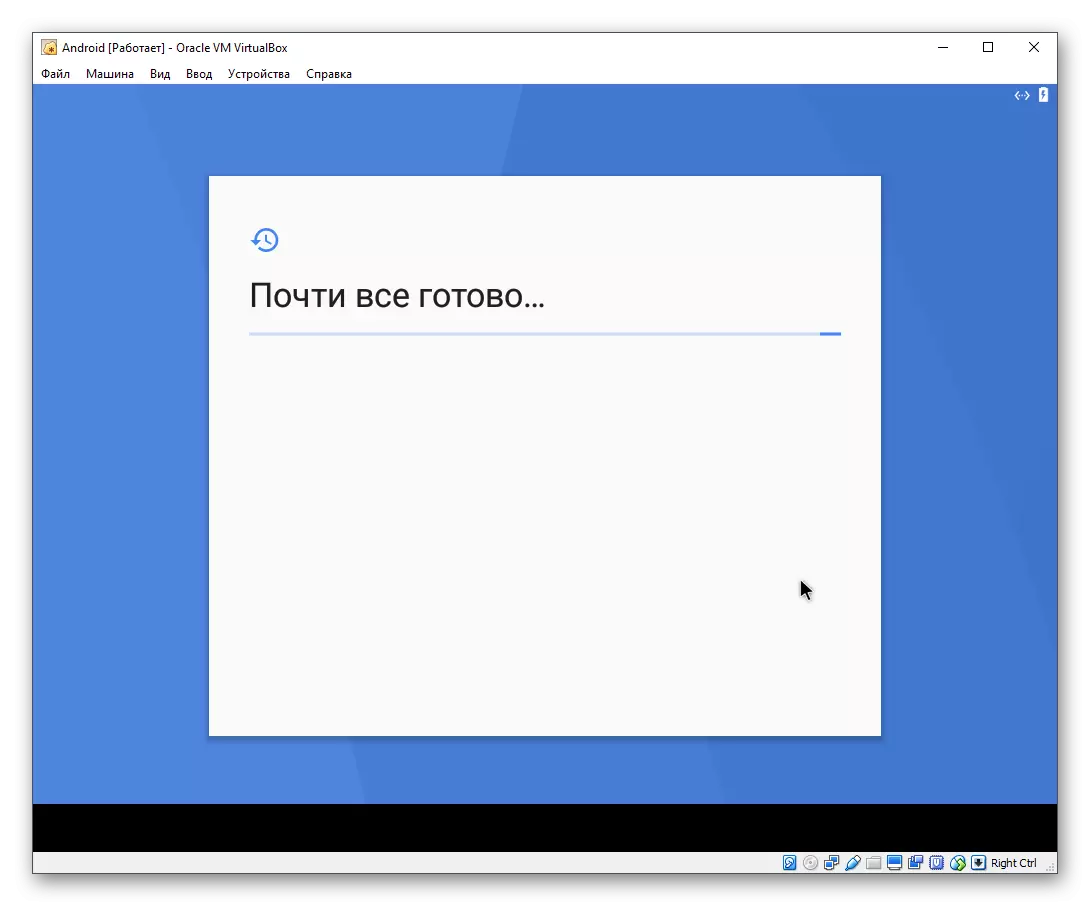
Li vir û dûv re sazkirinê bi karanîna kilîta Enter û tîrê li ser klavyeyê bikin.
Piştî sazkirin û mîhengên serkeftî, hûn ê biçin sermaseya Android.
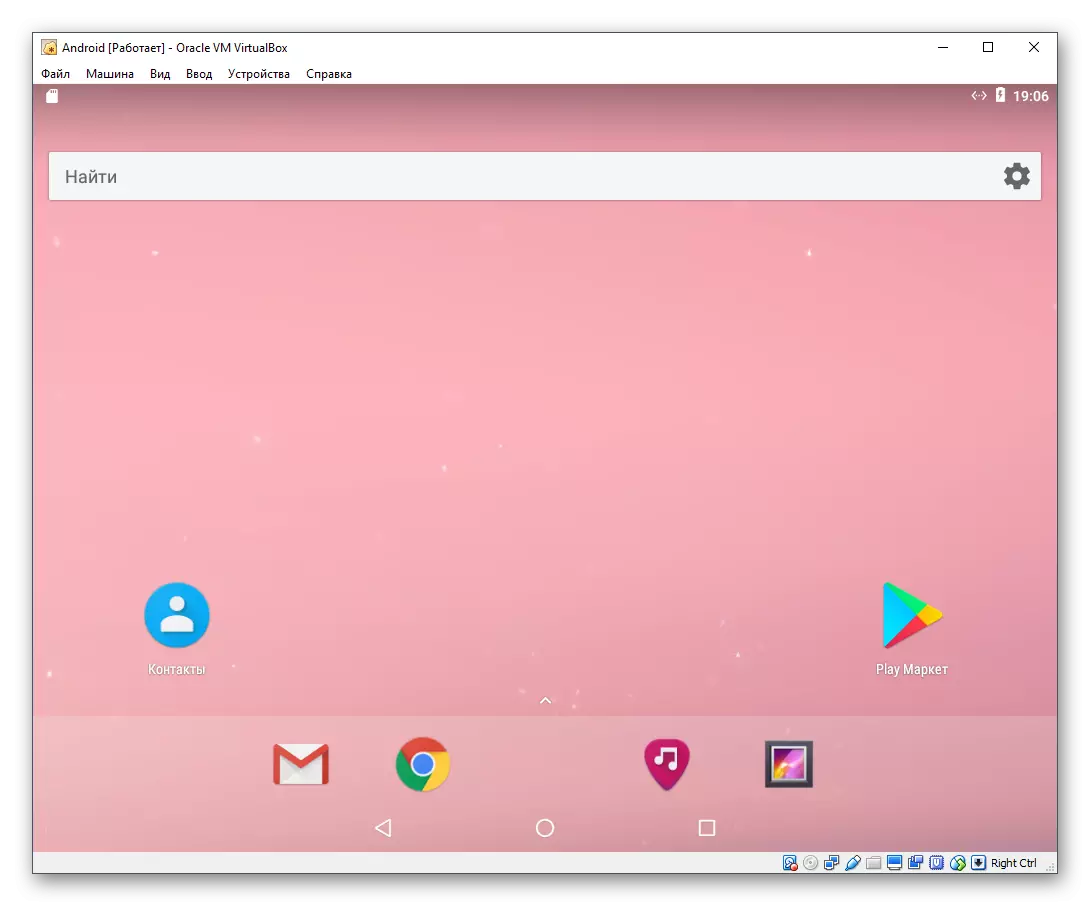
Piştî sazkirinê Android-ê dimeşînin
Berî destpêka makîneya virtual ya Android, divê hûn wêneyê ku ji bo sazkirina pergala xebitandinê ji mîhengan ve hatî derxistin derxînin. Wekî din, li şûna ku OS-ê her dem rêveberê boot were barkirin.
- Biçin mîhengên makîneya virtual.
- Tabê "Media" bitikînin, wêneya ISO ya sazker hilbijêrin û li ser îkonê rakirina bikirtînin.
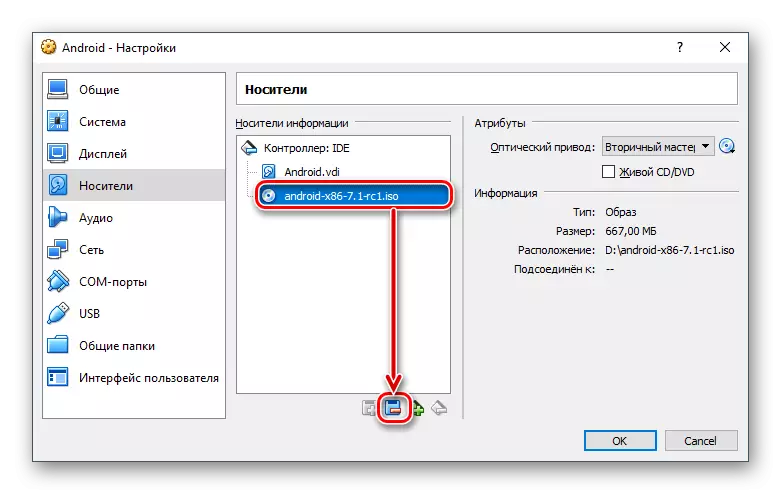
- VirtualBox dê piştrastkirina kiryarên we, li ser bişkoja "Delete" bitikîne.
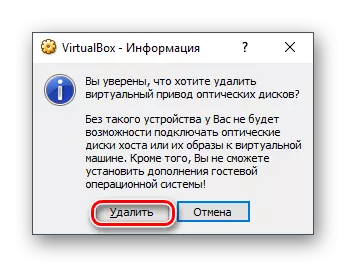
Pêvajoya sazkirinê ya Androidê li ser qutiya virtual ne pir tevlihev e, lê pêvajoya xebata bi vê OS-ê re nayê fêm kirin. Hêjayî gotinê ye ku emulatorsên taybetî yên Android hene ku dikarin ji bo we hêsantir bin. Ya herî navdar ji wan bluestacks e, ku bi rengek hêsantir dixebite. Heke ew ji we re nebe, analoguesên xwe yên Android-ê kontrol bikin.
